电脑不锁屏幕怎么设置 电脑自动锁屏怎么取消
电脑进入锁屏状态可以节约电能,但是在一些情况下我们让电脑保持在工作状态,这时候就需要取消自动锁屏功能了,相信很多小伙伴还不清楚怎么取消锁屏吧,现在小编整理了win7、win10、mac三个平台的不锁屏幕方法,感兴趣的小伙伴可以来看看。

电脑不锁屏幕怎么设置?
win7系统:
1.双击打开“控制面板”,点击“电源选项”;
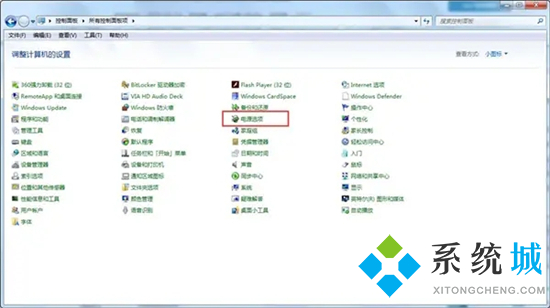
2.点击“更改计算机睡眠时间”;
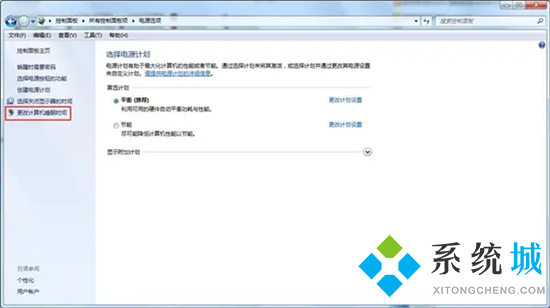
3.在“使计算机进入睡眠状态”和“关闭显示器”中选择“从不”;
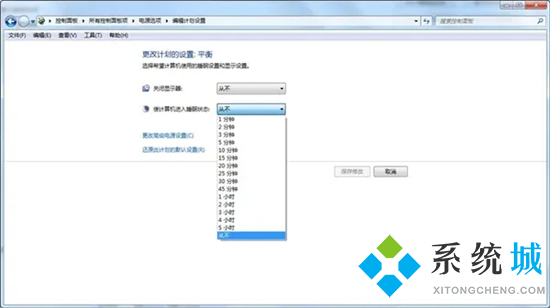
4.点击“保存修改”即可。
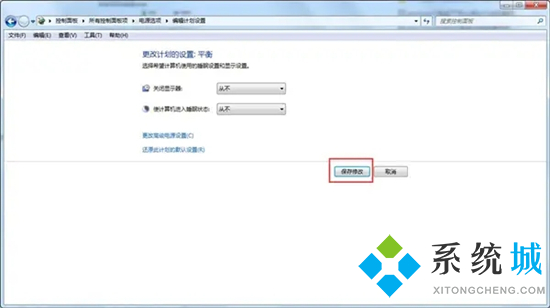
win10系统:
1.电脑保持在桌面,右键点击桌面,点击显示设置;
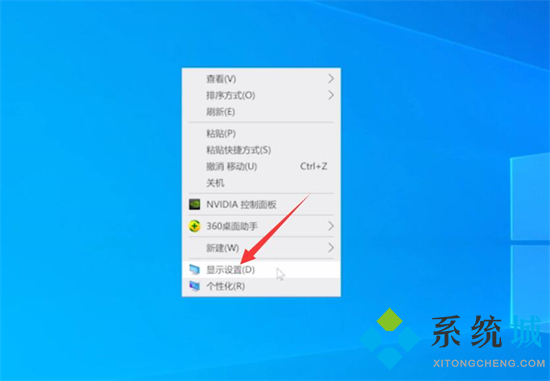
2.点击电源和睡眠选项;
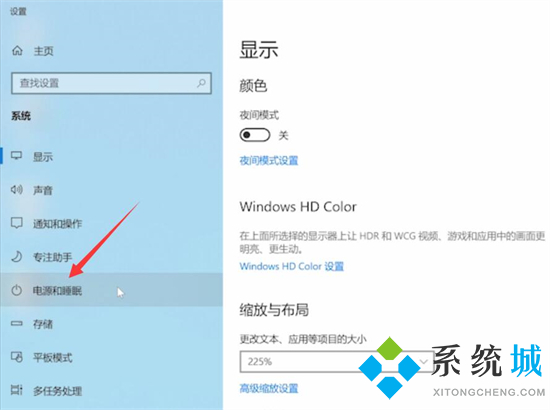
3.展开自动关闭屏幕时间选项;
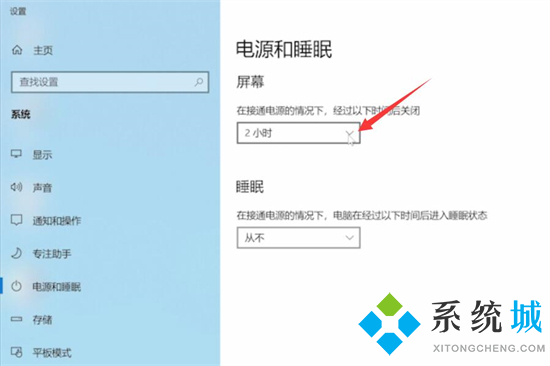
4.把自动关闭屏幕时间设置为从不即可。
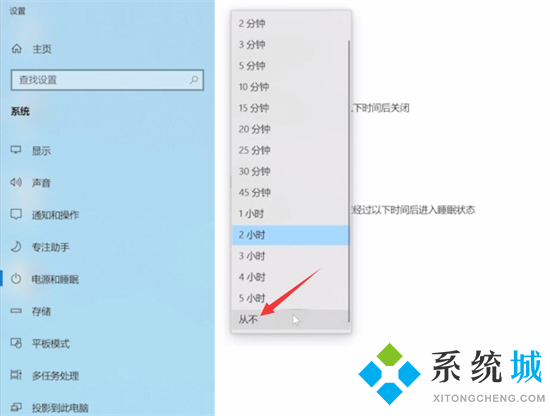
mac系统:
1.打开系统偏好设置,点击节能;
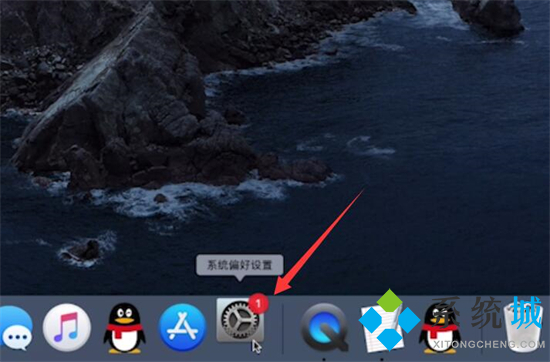
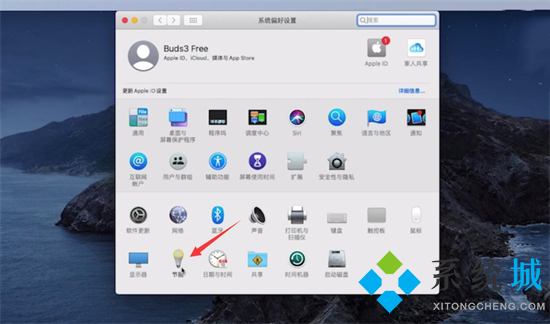
2.找到此时间段后关闭显示器,把时间设置为永不即可。
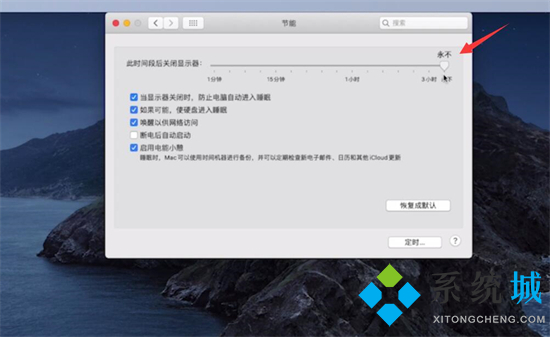
以上就是小编为大家带来的电脑不锁屏幕怎么设置的方法了,希望能帮助到大家。
我告诉你msdn版权声明:以上内容作者已申请原创保护,未经允许不得转载,侵权必究!授权事宜、对本内容有异议或投诉,敬请联系网站管理员,我们将尽快回复您,谢谢合作!










